Yazar:
Christy White
Yaratılış Tarihi:
12 Mayıs Ayı 2021
Güncelleme Tarihi:
25 Haziran 2024
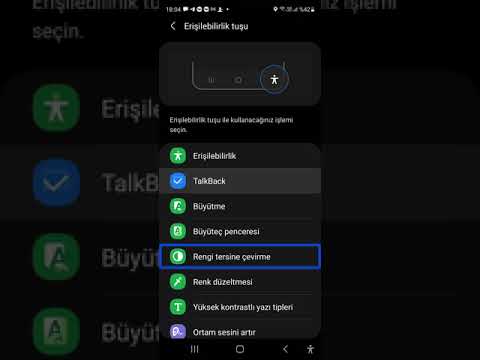
İçerik
- Adım atmak
- Yöntem 1/2: Apex Launcher'ı Kullanma
- Yöntem 2/2: Dokunma ve basılı tutma gecikmesini artırın
Bu wikiHow makalesi, Android ana ekranınızı yanlışlıkla yeniden düzenlemeyi nasıl zorlaştıracağınızı öğretir. Ana ekrana kilit özelliği ekleyen Apex gibi ücretsiz bir başlatıcı yükleyebilir veya dokunma ve basılı tutma gecikmesini artıran yerleşik bir seçenek kullanabilirsiniz.
Adım atmak
Yöntem 1/2: Apex Launcher'ı Kullanma
 Play Store'u açın
Play Store'u açın  Tür Apex Başlatıcı arama çubuğunda.
Tür Apex Başlatıcı arama çubuğunda. Üzerine dokunun Apex Başlatıcı.
Üzerine dokunun Apex Başlatıcı. Üzerine dokunun YÜKLEMEK.
Üzerine dokunun YÜKLEMEK. Sözleşmeyi okuyun ve simgesine dokunun. KABUL ETMEK. Uygulama Android cihazınıza indirilecektir. İndirme tamamlandığında, "KABUL ET" düğmesi "AÇIK" olarak değişir.
Sözleşmeyi okuyun ve simgesine dokunun. KABUL ETMEK. Uygulama Android cihazınıza indirilecektir. İndirme tamamlandığında, "KABUL ET" düğmesi "AÇIK" olarak değişir.  Android'inizdeki ana sayfa düğmesine dokunun. Telefonunuzun veya tabletinizin alt orta kısmında yer alır. Bir uygulama seçmenizi isteyen bir açılır menü görünecektir.
Android'inizdeki ana sayfa düğmesine dokunun. Telefonunuzun veya tabletinizin alt orta kısmında yer alır. Bir uygulama seçmenizi isteyen bir açılır menü görünecektir.  Seçiniz Apex Başlatıcı.
Seçiniz Apex Başlatıcı. Üzerine dokunun Her zaman. Bu, Android'inize telefonunuzla veya tabletinizle birlikte gelen başlatıcıyı Apex başlatıcıyla değiştirmesini söyler. Ana ekranınız şimdi standart Apex düzenine yenilenecek.
Üzerine dokunun Her zaman. Bu, Android'inize telefonunuzla veya tabletinizle birlikte gelen başlatıcıyı Apex başlatıcıyla değiştirmesini söyler. Ana ekranınız şimdi standart Apex düzenine yenilenecek. - Ana ekranınızın göründüğünden farklı göründüğünü fark edeceksiniz. Her şeyi yeniden düzenlemelisin.
 Bir daire içindeki 6 noktaya dokunun. Bu, ekranın alt tarafındadır. Bu, tüm uygulamalarınızı içeren uygulama çekmecesini açacaktır.
Bir daire içindeki 6 noktaya dokunun. Bu, ekranın alt tarafındadır. Bu, tüm uygulamalarınızı içeren uygulama çekmecesini açacaktır.  İstediğiniz uygulamaları ana ekrana sürükleyin. Orijinal başlatıcınızda yaptığınız gibi, simgeleri uygulama çekmecesinden sürükleyebilir ve ana ekranda herhangi bir yere bırakabilirsiniz.
İstediğiniz uygulamaları ana ekrana sürükleyin. Orijinal başlatıcınızda yaptığınız gibi, simgeleri uygulama çekmecesinden sürükleyebilir ve ana ekranda herhangi bir yere bırakabilirsiniz.  Ana ekranınızdaki simgeleri kilitlemek istediğiniz şekilde düzenleyin. Taşımak istediğiniz bir simgeye dokunup basılı tutun ve istediğiniz yere sürükleyin. Ana ekranınızı istediğiniz gibi edindikten sonra bir sonraki adıma geçin.
Ana ekranınızdaki simgeleri kilitlemek istediğiniz şekilde düzenleyin. Taşımak istediğiniz bir simgeye dokunup basılı tutun ve istediğiniz yere sürükleyin. Ana ekranınızı istediğiniz gibi edindikten sonra bir sonraki adıma geçin.  Üzerine dokunun Apex Menüsü. Bu, içinde üç çizgi bulunan beyaz simgedir.
Üzerine dokunun Apex Menüsü. Bu, içinde üç çizgi bulunan beyaz simgedir.  Üzerine dokunun Masaüstünü kilitle. Simgelere artık dokunup hareket edemeyeceğinizi ve hareket ettiremeyeceğinizi bildiren bir onay mesajı görünecektir. Ancak endişelenmeyin, daha sonra her zaman kilidini açabilirsiniz.
Üzerine dokunun Masaüstünü kilitle. Simgelere artık dokunup hareket edemeyeceğinizi ve hareket ettiremeyeceğinizi bildiren bir onay mesajı görünecektir. Ancak endişelenmeyin, daha sonra her zaman kilidini açabilirsiniz.  Üzerine dokunun EVET. Ana ekranınızdaki simgeler artık kilitlenmiştir.
Üzerine dokunun EVET. Ana ekranınızdaki simgeler artık kilitlenmiştir. - Simgelerin kilidini açmak için, Apex menüsü ve dokunun Masaüstünün kilidini açın.
- Artık Apex'i kullanmak istemediğinize karar verirseniz, onu silebilirsiniz. Sadece şuradaki sayfaya git Oyun mağazası ve dokunun KALDIR.
Yöntem 2/2: Dokunma ve basılı tutma gecikmesini artırın
 Android'inizin ayarlarını açın
Android'inizin ayarlarını açın  Aşağı kaydırın ve dokunun Ulaşılabilirlik.
Aşağı kaydırın ve dokunun Ulaşılabilirlik. Üzerine dokunun Dokunma ve basılı tutma gecikmesi. Bir seçenek listesi görünecektir.
Üzerine dokunun Dokunma ve basılı tutma gecikmesi. Bir seçenek listesi görünecektir.  Üzerine dokunun Uzun. En uzun gecikmeyi seçtiniz. Artık Android'inizin bir öğeye dokunduğunuzu ve tuttuğunuzu kaydetmesi için birkaç saniye beklemeniz gerekiyor.
Üzerine dokunun Uzun. En uzun gecikmeyi seçtiniz. Artık Android'inizin bir öğeye dokunduğunuzu ve tuttuğunuzu kaydetmesi için birkaç saniye beklemeniz gerekiyor.



